Outre son aspect esthétique, l’écran de verrouillage permet d’afficher quelques informations telles que la date et l’heure, l’état du réseau et de la batterie, des notifications courtes et une notification détaillée issues d’applications modernes.
Pour définir quelles applications sont autorisées à afficher des notifications dans l’écran de verrouillage, cliquez sur Démarrer, tapez verrouillage et cliquez sur Paramètres de l’écran de verrouillage. Cette action affiche la fenêtre Personnalisation, onglet Ecran de verrouillage sélectionné. Sous Choisir les applications dont vous souhaitez afficher l’état rapide, la série d’icônes représente les applications autorisées à émettre des notifications dans l’écran de verrouillage. Dans cet exemple, les applications Courrier, Calendrier et Twitter peuvent émettre des notifications.
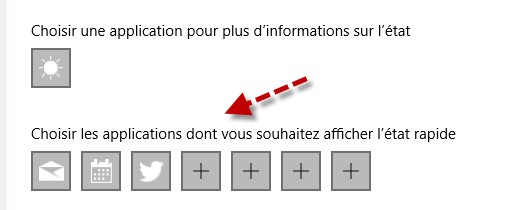
Pour ne plus autoriser une de ces applications à émettre des notifications, cliquez sur son icône, puis choisissez Aucun dans le menu. Dans cet exemple, nous désactivons les notifications pour l’application Twitter.
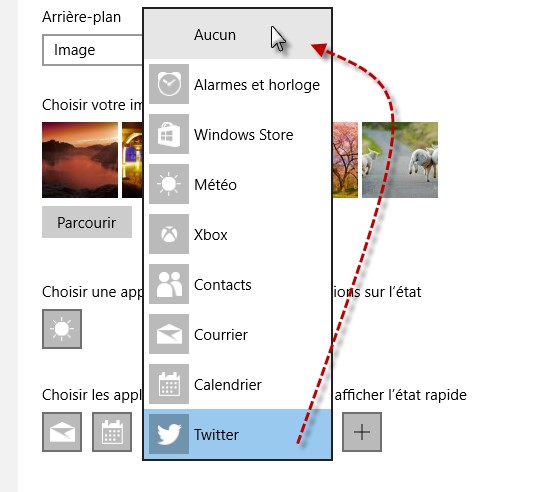
Inversement, pour autoriser une application à émettre des notifications, cliquez sur une des icônes Plus, puis sélectionnez une application dans la liste. Ici, nous autorisons l’application Météo à émettre des notifications.
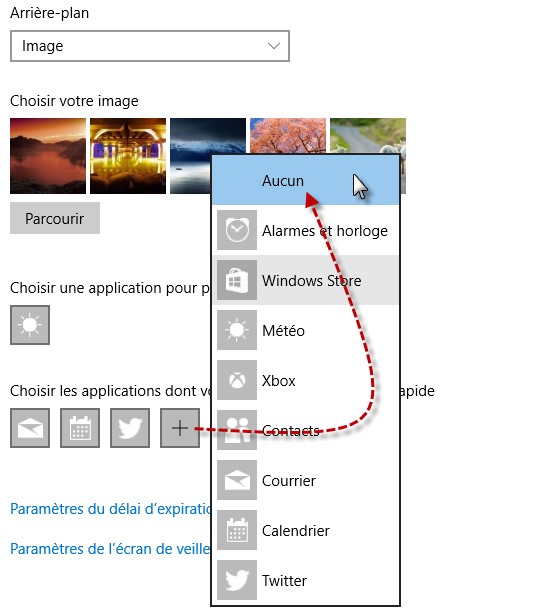
Une seule application peut afficher des notifications détaillées sur l’écran de verrouillage. Pour la sélectionner, cliquez sur l’icône Plus sous Choisir une application pour plus d’informations sur l’état et faites votre choix dans la liste :
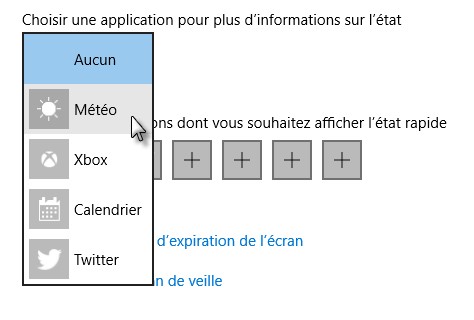
Fermez la fenêtre Personnalisation pour prendre en compte la nouvelle configuration.


Hi,
would like to know how to get the battery indicators (percentage, status etc) displayed in the Lockscreen when my Windows 10 Samsung GalaxyBook 12 is charging.
Actually i am surprised because :
on laptops we sometimes do have a battery icon when the screen is locked. but no idea how to set this up.
when i plug the galaxybook nothing happens . It’s only when i unlock the screen and go to the tiny battery icon in the status bar, that i can get the information on the remaining battery ( percentage) . Not very handy.
Thank you for your reply and Help